Utilizzo dei Componenti
Gestione dei Componenti
I componenti possono essere aggiunti al tuo widget trascinandoli dalla Tavolozza Componenti sulla sinistra in una vista.
Seleziona i componenti cliccandoci sopra. È possibile selezionare più componenti tenendo premuto il tasto SHIFT.
Elimina la selezione corrente premendo il tasto DELETE.
Video — Aggiunta, selezione ed eliminazione di componenti all'interno di una vista.
INFO
Clicca sullo spazio vuoto attorno a un componente di una vista per deselezionare.
Posizionamento e Ridimensionamento
- I componenti sono posizionati usando le coordinate X e Y.
- Ogni componente ha un'origine che gli permette di essere centrato o ancorato da un bordo. Le coordinate X e Y sono relative a questa origine.
- Posizioni e dimensioni possono essere specificate in pixel (
px) o percentuali (%). - I componenti possono essere posizionati e ridimensionati usando il mouse, o modificando le rispettive proprietà direttamente nel Pannello Proprietà.
INFO
Le viste sono posizionate allo stesso modo degli altri componenti, eccetto che l'origine di una vista è relativa al viewport del browser (o relativa all'elemento contenitore in cui una vista è inserita per le viste incorporate).
Posizionamento e ridimensionamento dei componenti e utilizzo delle origini per ancorare un componente a un angolo.
Allineamento e Ordine
L'editor dispone di azioni utili che possono essere applicate alla selezione corrente.
Le azioni di allineamento possono essere usate per allineare (spostare) un singolo componente al centro o al bordo della sua vista. Quando vengono selezionati più componenti, le azioni di allineamento centrano o allineano i componenti uno rispetto all'altro. Es. Ciò consente di allineare verticalmente più componenti tra loro.
Le azioni di ordine ti permettono di cambiare l'ordine di stratificazione dei componenti. Puoi spostare un componente su o giù di un livello alla volta, o inviare un componente nella posizione più alta o più bassa dell'elenco dei livelli.
Allineamento e ordine dei componenti all'interno di una vista.
Duplicazione dei Componenti
I comandi standard di copia, taglia e incolla funzionano con i componenti selezionati nell'editor. Puoi usare i rispettivi pulsanti di azione nella parte superiore dell'editor o usando le scorciatoie standard:
- Taglia (
⌘+X) - Copia (
⌘+C) - Incolla (
⌘+V)
Nascondere i Componenti
I componenti possono essere nascosti attivando/disattivando la proprietà Nascosto / Visibile. I componenti nascosti possono essere selezionati e resi nuovamente visibili trovandoli nel Pannello Livelli.
Pannello Livelli
Il Pannello Livelli mostra un elenco di tutte le viste e i loro componenti utilizzati nel tuo widget.
Il Pannello Livelli può essere attivato/disattivato facendo doppio clic sull'intestazione del pannello in basso a destra dell'editor. Il pannello può essere ridimensionato verticalmente cliccando e trascinando l'intestazione.
- I componenti nascosti sono mostrati in rosso.
- I componenti possono essere selezionati cliccando sul loro nome. È possibile selezionare più componenti tenendo premuto il tasto
SHIFT.
Utilizzo del Pannello Livelli per selezionare diversi componenti, inclusa la rivelazione di componenti nascosti.
Ridenominazione dei Componenti
Ai componenti viene assegnato un nome predefinito quando li aggiungi al tuo widget. Puoi rinominare i componenti per rendere i nomi più significativi cliccando e modificando il loro nome nella parte superiore del Pannello Proprietà.
Raggruppamento dei Componenti
I componenti all'interno di una particolare vista possono essere raggruppati utilizzando il pulsante di gruppo (icona cartella) nella parte superiore dello schermo o utilizzando ctrl/⌘ + G. Gli elementi di un gruppo possono essere rimossi da un gruppo cliccando sul pulsante di sgruppamento o utilizzando ctrl/⌘ + SHIFT + G.
Un gruppo di elementi appare come una cartella nell'elenco dei componenti della vista nella barra laterale, e puoi scegliere di vedere i componenti nella cartella o nasconderli nell'elenco. Inoltre, quando un gruppo è selezionato, hai la possibilità di nascondere o mostrare i componenti selezionati nell'editor cliccando "Nascondi / Mostra Selezionati" nella barra laterale.
I gruppi possono essere rinominati esattamente come un componente o una vista cliccando sul nome nella parte superiore della barra laterale.
I componenti raggruppati mantengono le loro impostazioni specifiche, inclusi posizionamento, ancoraggio e dimensione. Dopo essere stati raggruppati, questi componenti possono ancora essere selezionati individualmente all'interno del loro gruppo genitore aprendo la cartella nella barra laterale e cliccando sul componente stesso.
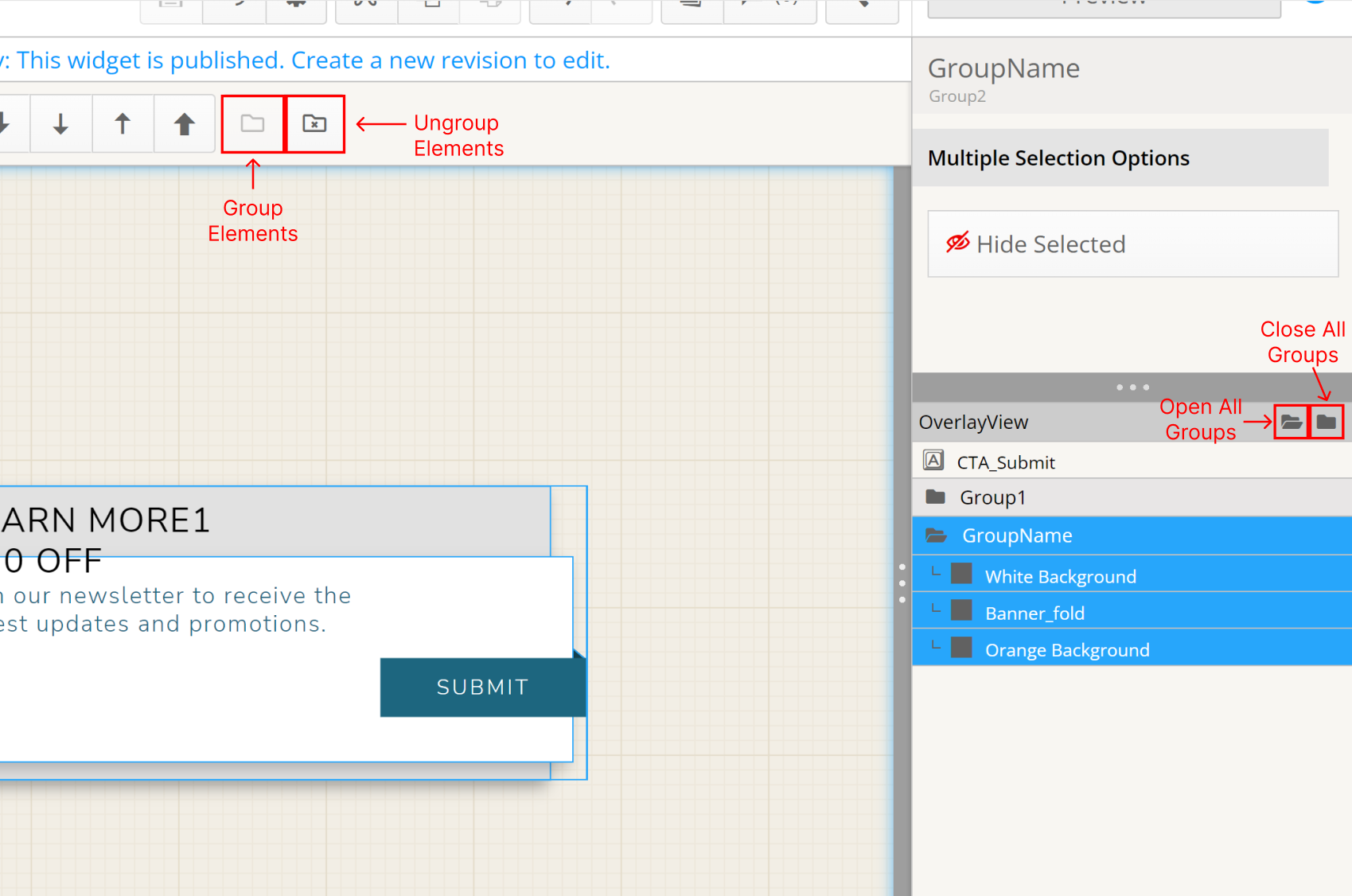 Funzionalità di Raggruppamento
Funzionalità di Raggruppamento
INFO
Nota: Il raggruppamento non collega i valori di posizionamento o altri dati tra i componenti interni. In generale, il comportamento di un gruppo durante la modifica è identico a quello di una multi-selezione non raggruppata di componenti. È semplicemente un metodo di organizzazione.